小さい子どもが家にいると、パソコンのキーボードを無効化したい…と思う方は多いはず。
私はMacBookAirを使っています。いつでもどこでもパッと開けるコンパクトで使い勝手のいいパソコンですが、1歳の子供にとっても興味の的で、ボタンをぽちぽち押しにきます。
だめだよ!と叱ると面白がってますますキーボード遊びがエスカレート…。
無理矢理はがすと「うぎゃ〜〜〜!!!」と大泣き…。
そんな時に試して欲しいのが「KeyboardCleanTool」というアプリです。
子どもが来たっ!という時にこのボタンをクリックすると、キーボードの全てのボタン入力が無効化されます!
「ボタンぽちぽち楽しいね〜」と優しいママでいることができます!
満足するまで遊び、子どもの興味がそれたらボタン一つですぐに作業再開できます。
この記事では
- 「KeyboardCleanTool」インストールの方法
- 「KeyboardCleanTool」使い方
をまとめました。
なるべくイライラしない環境を整えて、素敵な子育てライフをゲットしましょう!
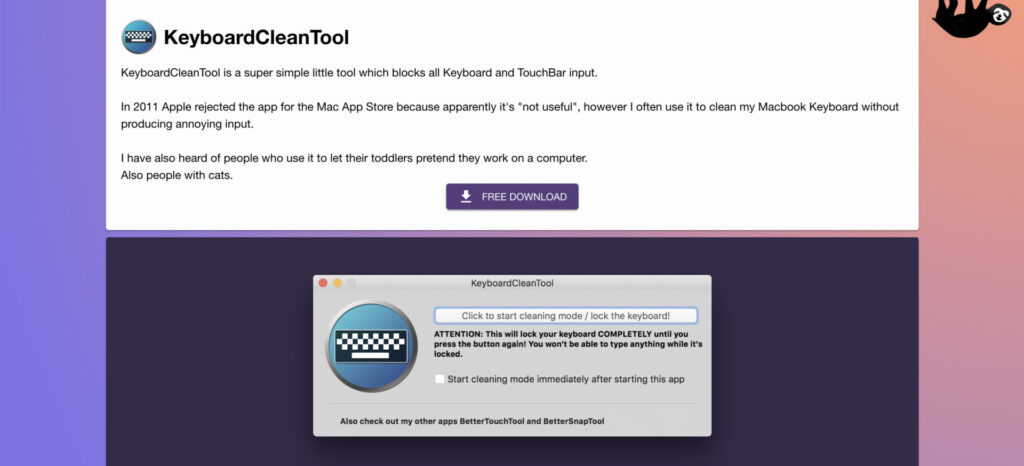
すべてのキーボードとタッチバーの入力をブロックする、非常にシンプルなフリーアプリケーションです。
複雑な設定が必要ないのも嬉しいポイント。
具体的なインストールの流れを解説します。
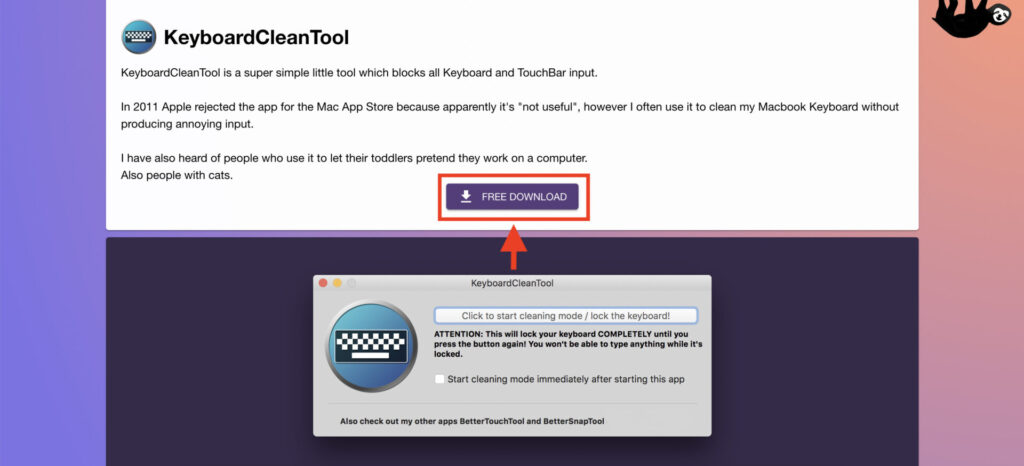
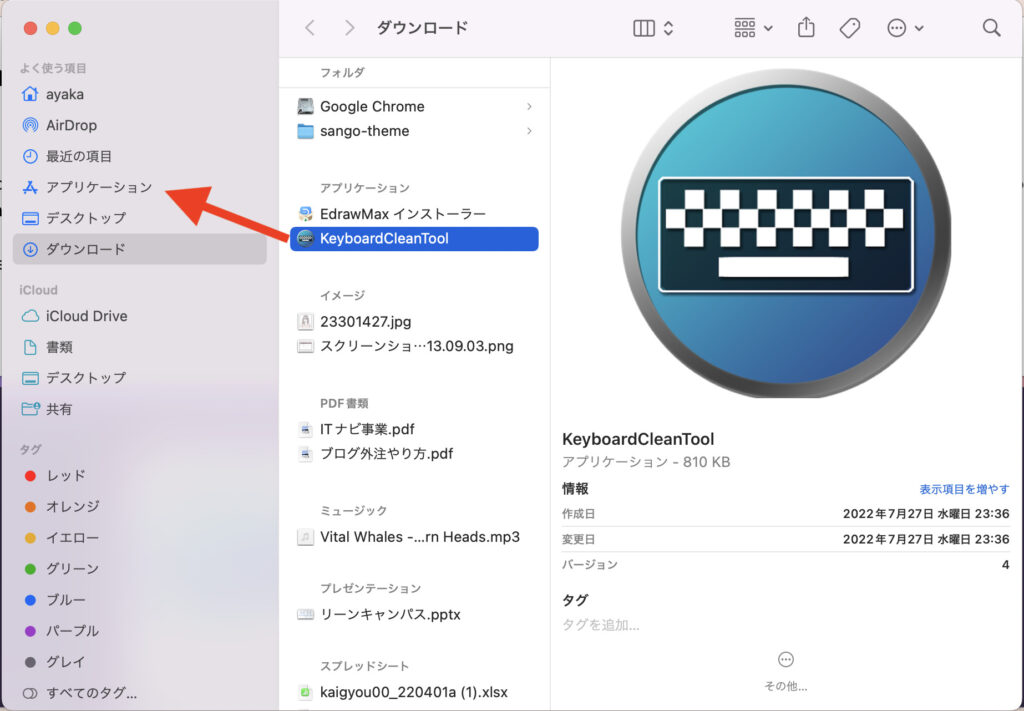
場所はアプリケーションでなくてもOK。分かりやすいところに入れてください。
初回起動時は下記のような表示が出ますが、[開く]をクリック。
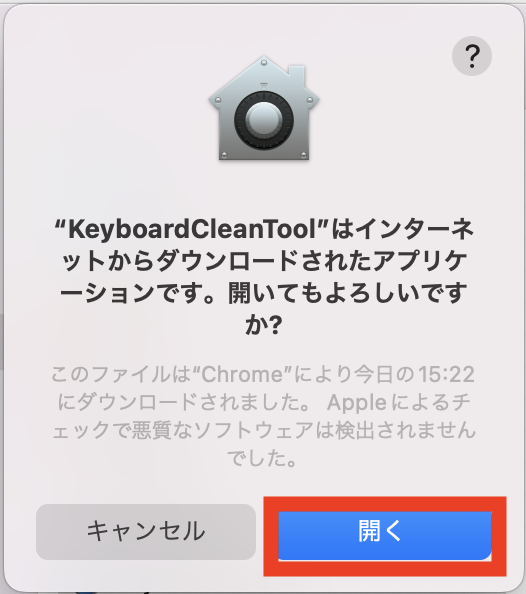
アプリ起動後、下記のボタンを押す。
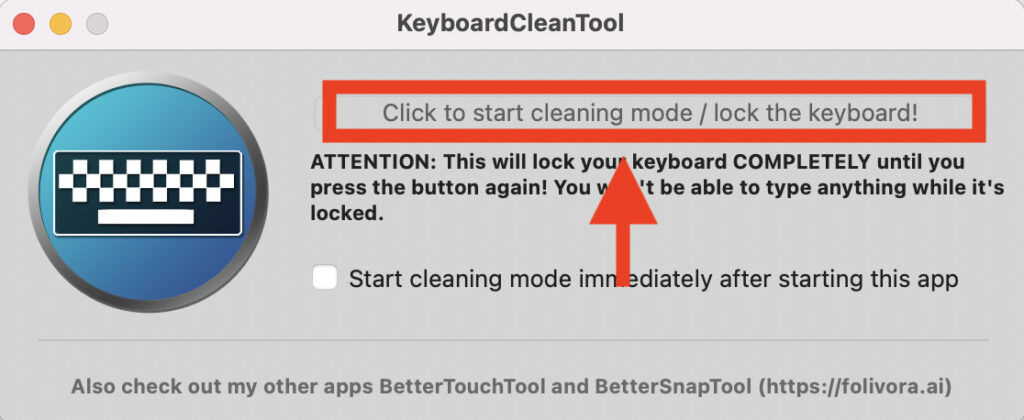
下記の表示が出るので[OK]をクリック。
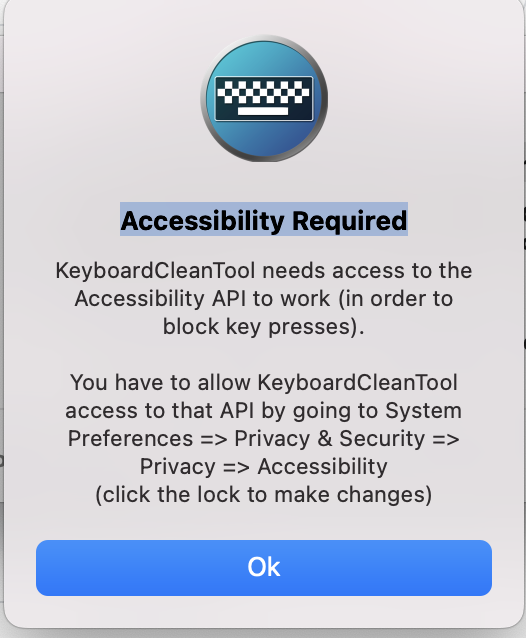
下記の表示が出るので[”システム環境設定”を開く]をクリック。
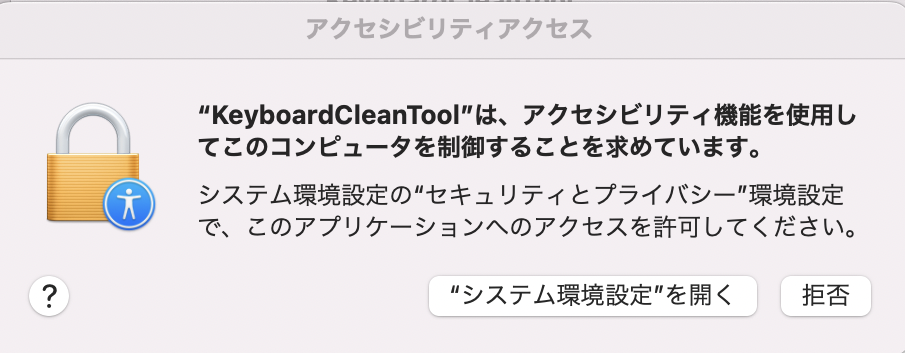
システム環境設定からセキュリティとプライバシーを開く(下記の表示が出たらパスコードかタッチIDでロックを解除)
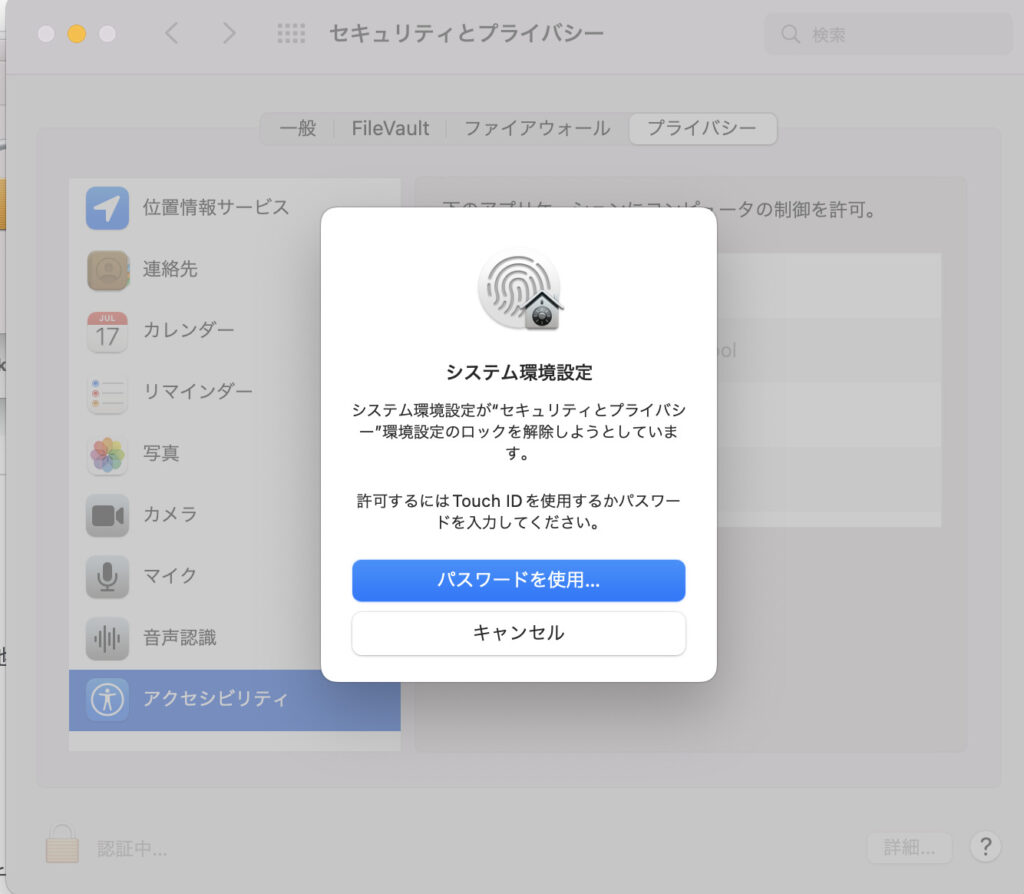
プライバシータブを選択し、左下の鍵をクリックして変更できるようにし、アクセシビリティからKeyboadCreanToolのチェックボックスをクリックする。
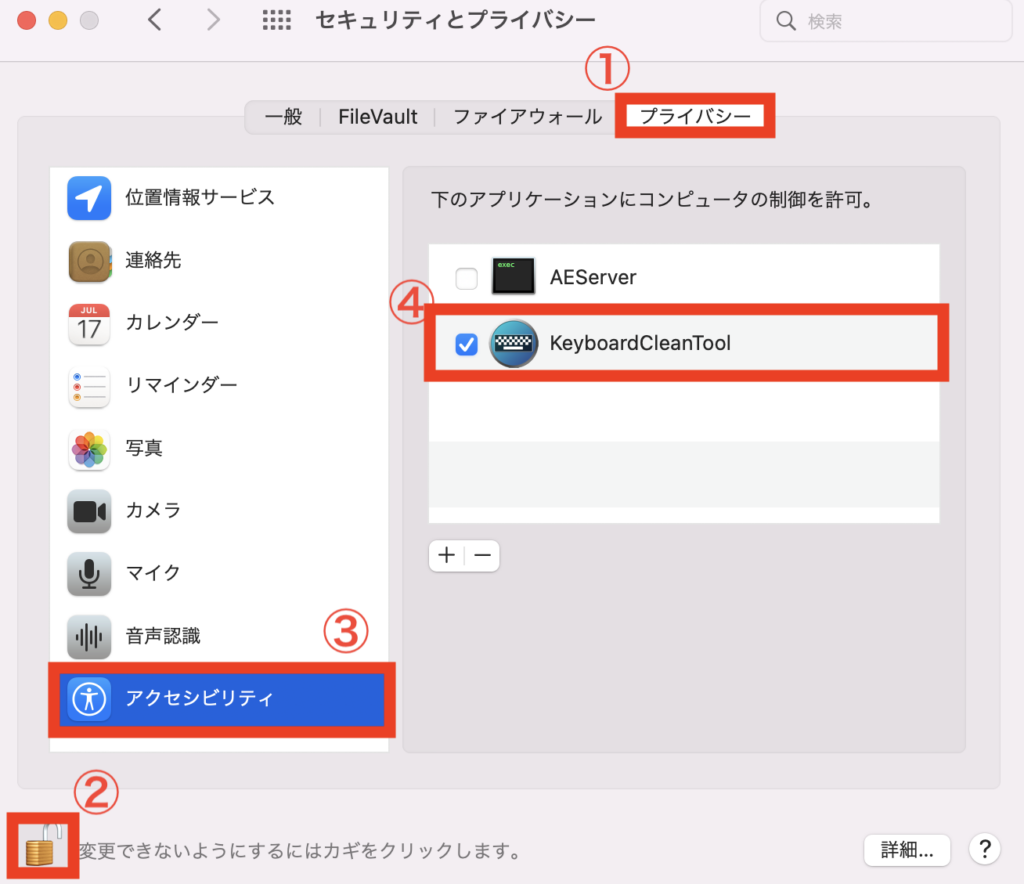
お疲れ様でした!
これでKeyboadCreanToolを使うことができます。
では実際に使ってみましょう!
無効化するには?
まずアプリを起動して下記のスタートボタンを押すだけ!簡単ですね。
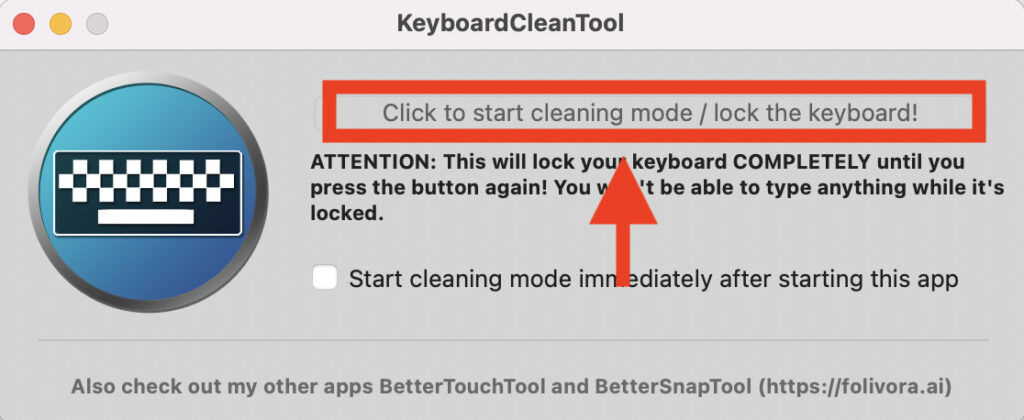
キーボードがロックされている状態の時は青いアイコンがオレンジ色になるので分かりやすいですね。
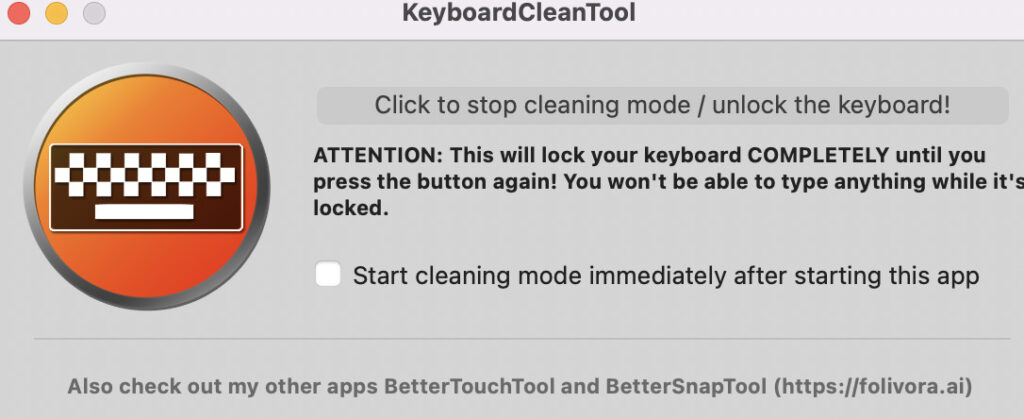
また、下記のチェックボックスにチェックを入れておくと、アプリを起動した時点で、スタートボタンを押すことなくキーボードを無効化することができます。
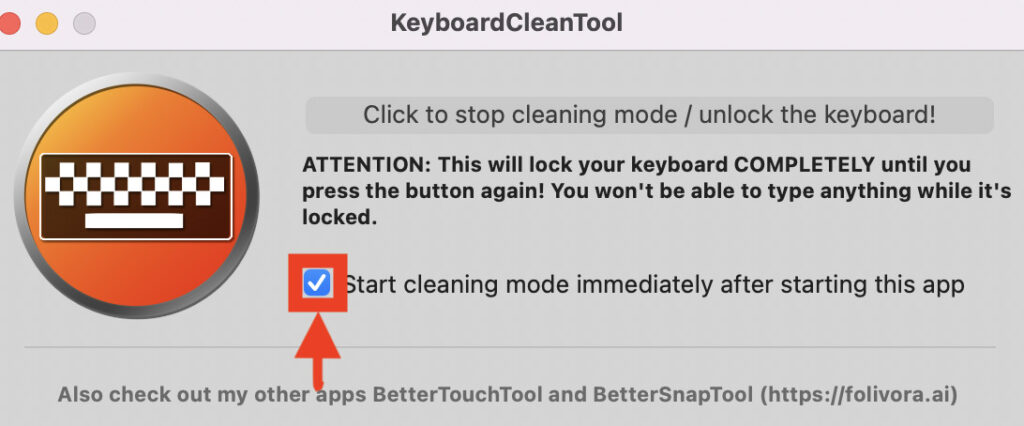
子どもが突撃してきた時でも、すぐに対応できるのでおすすめです。

私はワンタッチですぐ無効化できるように、ドックに入れています。
無効化を解除するには?
下記のボタンをクリックするだけです!
キーボード無効化中も、トラックパッド、マウスはいつも通り使うことができます。
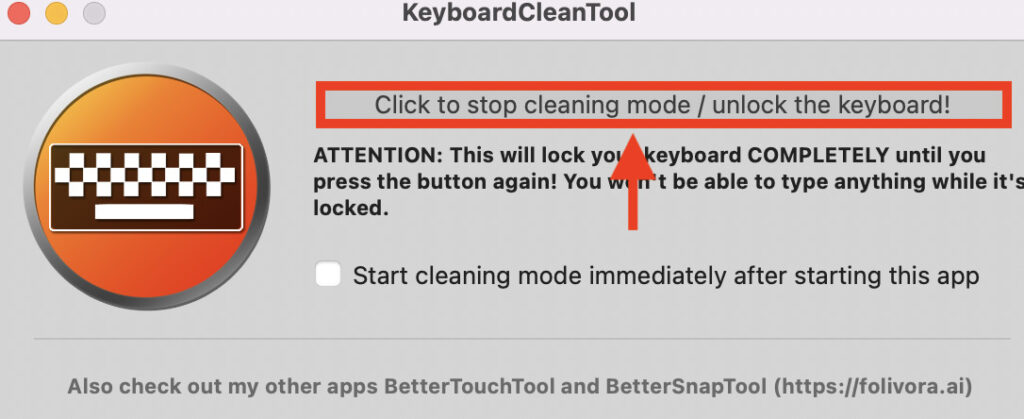
1〜3歳位の子どもがいる環境でパソコン作業をするのはものすごく大変です。できればしない方が良いのでしょうが、そういうわけにもいかない場合がありますよね。
そんな時はKeyboadCleanToolを使ってみてはいかがでしょうか。
またキーボードのお掃除や猫ちゃん対策にも活躍してくれそうですよね!
この記事を読んだ方の作業時のストレスが少しでも減ることを願っています。